Há muito entusiasmo e intriga em torno do Apple Vision Pro, o primeiro fone de ouvido XR da empresa. Apesar do alto preço, não faltaram entusiastas da tecnologia que compraram o fone de ouvido de realidade virtual e aumentada logo no primeiro dia. Mesmo com seus muitos recursos interessantes e úteis, ainda é um gadget de primeira geração e, compreensivelmente, há algumas dificuldades de crescimento. Desde dificuldades com o uso a longo prazo até bugs e falhas aleatórias, veja alguns problemas do Apple Vision Pro e como corrigi-los.
Nota do editor: Nem todo Apple Vision Pro terá esses problemas. Na verdade, você pode não encontrar nenhum problema com seu fone de ouvido.
Problema nº 1: luz vazando pela parte inferior do Apple Vision Pro

Alguns proprietários do Apple Vision Pro dizem que veem luz vazando pela parte inferior do fone de ouvido. É particularmente evidente em ambientes escuros e parece um brilho na parte inferior.
Soluções potenciais:
- Provavelmente é um problema de adaptação, mas os usuários dizem que uma atualização recente de software também ajudou a reduzir ou remover o brilho, portanto, mantenha o fone de ouvido atualizado. Para atualizar o visionOS, vá para Configurações > Geral > Atualização de software. Se uma atualização estiver disponível, selecione Instale agora e digite sua senha para concluir o download.
- A Apple diz que algum vazamento de luz é normal e, para reduzi-lo, certifique-se de que o Light Seal entre em contato com as laterais do seu rosto. Se o ajuste da almofada de vedação de luz estiver incorreto, você receberá uma notificação de que seus olhos estão muito próximos ou muito distantes dos monitores. Use as almofadas N+ ou W+ mais grossas se seus olhos estiverem muito próximos e as opções N ou W mais finas se estiverem muito longe. Você precisará ir a uma loja da Apple ou solicitar on-line uma substituição para trocar a vedação da luz se notar vazamento de luz nas laterais.
Problema nº 2: problemas de áudio do Apple Vision Pro

Os usuários relataram vários problemas de áudio ao usar o Apple Vision Pro. Esses problemas incluem o alto-falante direito ficando desconfortavelmente quente, nenhum som em um ou ambos os alto-falantes e volume baixo ao usar fones de ouvido Bluetooth.
Soluções potenciais:
- Para evitar que o alto-falante direito aqueça, não se esqueça de desconectar a bateria quando não estiver usando o fone de ouvido. Os usuários dizem que deixar a bateria conectada ou carregar o fone de ouvido durante a noite parece causar o problema de superaquecimento.
-
Nenhum som dos alto-falantes pode ser devido a alguns detritos bloqueando o contato do braço do alto-falante. Você pode tentar remover a alça do alto-falante, limpar o ponto de contato e recolocar a alça. Muitos usuários que enfrentam problemas de áudio dizem que isso resolve.
- Procure um pequeno orifício na parte interna de onde a alça está conectada e use uma ferramenta ejetora de SIM para empurrar e desconectar suavemente a pulseira. Lembre-se, não force se a ferramenta ejetora não couber.
- Faça o mesmo do outro lado. Em seguida, limpe o ponto de contato e coloque a tira do alto-falante novamente.
- Se for um problema de hardware, sua única opção é levá-lo à loja da Apple. Eles executarão diagnósticos para confirmar se os problemas de áudio são causados pelo hardware. Se for, você poderá conseguir uma substituição imediatamente, portanto, certifique-se de levar a caixa e todos os acessórios que vêm na embalagem com você.
- Alguns usuários dizem que alguns fones de ouvido apresentam um bug em que o controle de volume do Apple Music player às vezes funciona como o controle mestre do fone de ouvido. Ajuste os níveis de áudio no aplicativo para ver se isso resolve algum problema de volume baixo. Alguns também dizem que simplesmente reiniciar o dispositivo parece resolver o problema.
Problema nº 3: erro “Falha de algoritmo detectada”
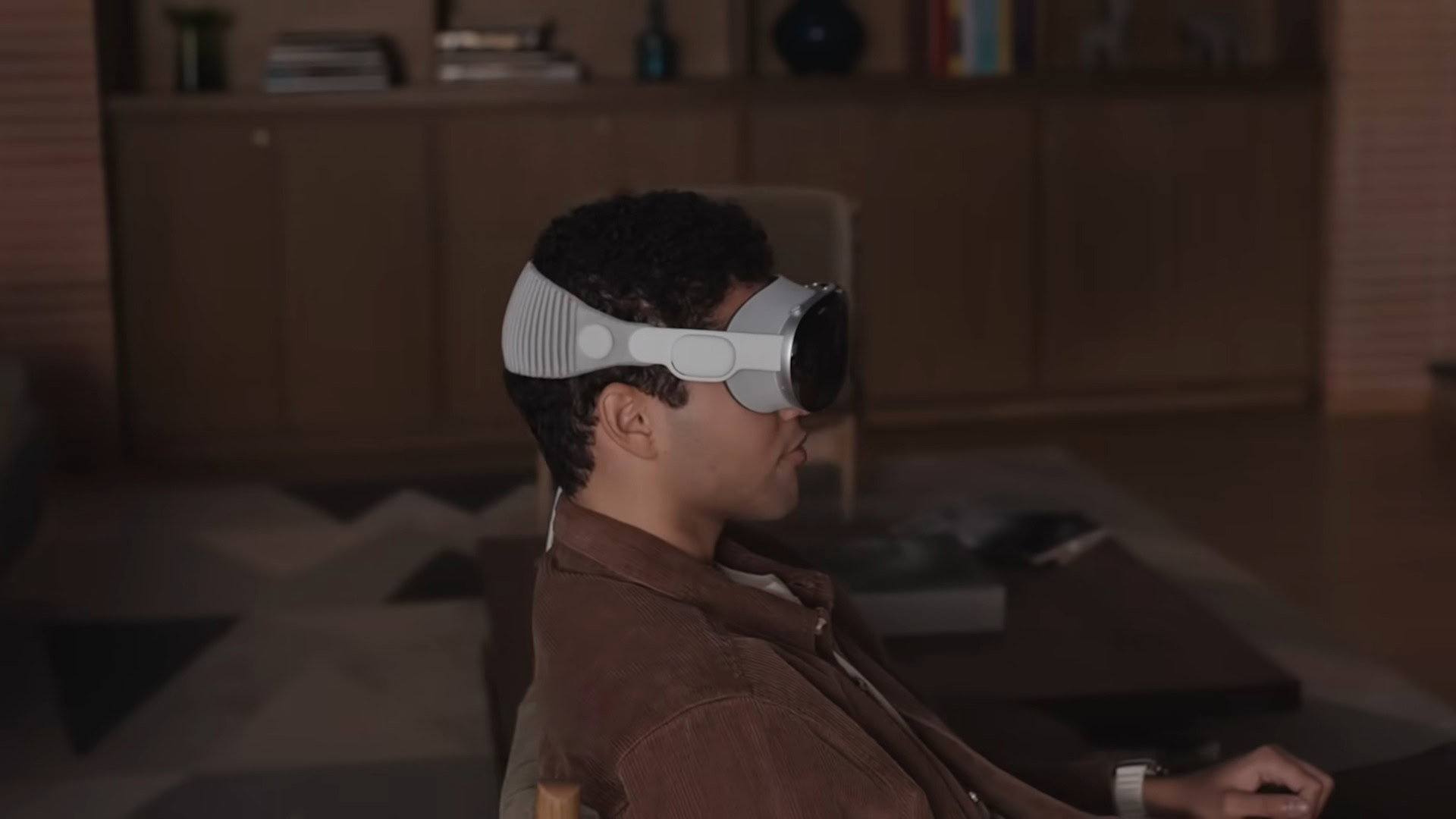
Alguns usuários relatam ter visto um erro de “falha de algoritmo detectada” no Apple Vision Pro.
Soluções potenciais:
- A condição de iluminação ou algo bloqueando os sensores do dispositivo parece causar o erro. No caso do primeiro, você poderá ver o erro se o ambiente estiver muito claro. Verifique se o problema ocorre em condições ideais de iluminação. Infelizmente, não há solução alternativa para corrigir o problema.
- Certifique-se de que o fone de ouvido esteja limpo e que nada esteja bloqueando seus sensores. Use um pano de microfibra limpo e seco (o Vision Pro vem com um pano de polimento) e limpe o vidro frontal do fone de ouvido. Lembre-se de que você não deve usar nenhum agente de limpeza líquido ou químico e solventes, pois eles podem danificar o Vision Pro. A Apple tem um guia útil sobre como limpar o fone de ouvido.
Problema nº 4: Apple Vision Pro travando, não iniciando ou não carregando
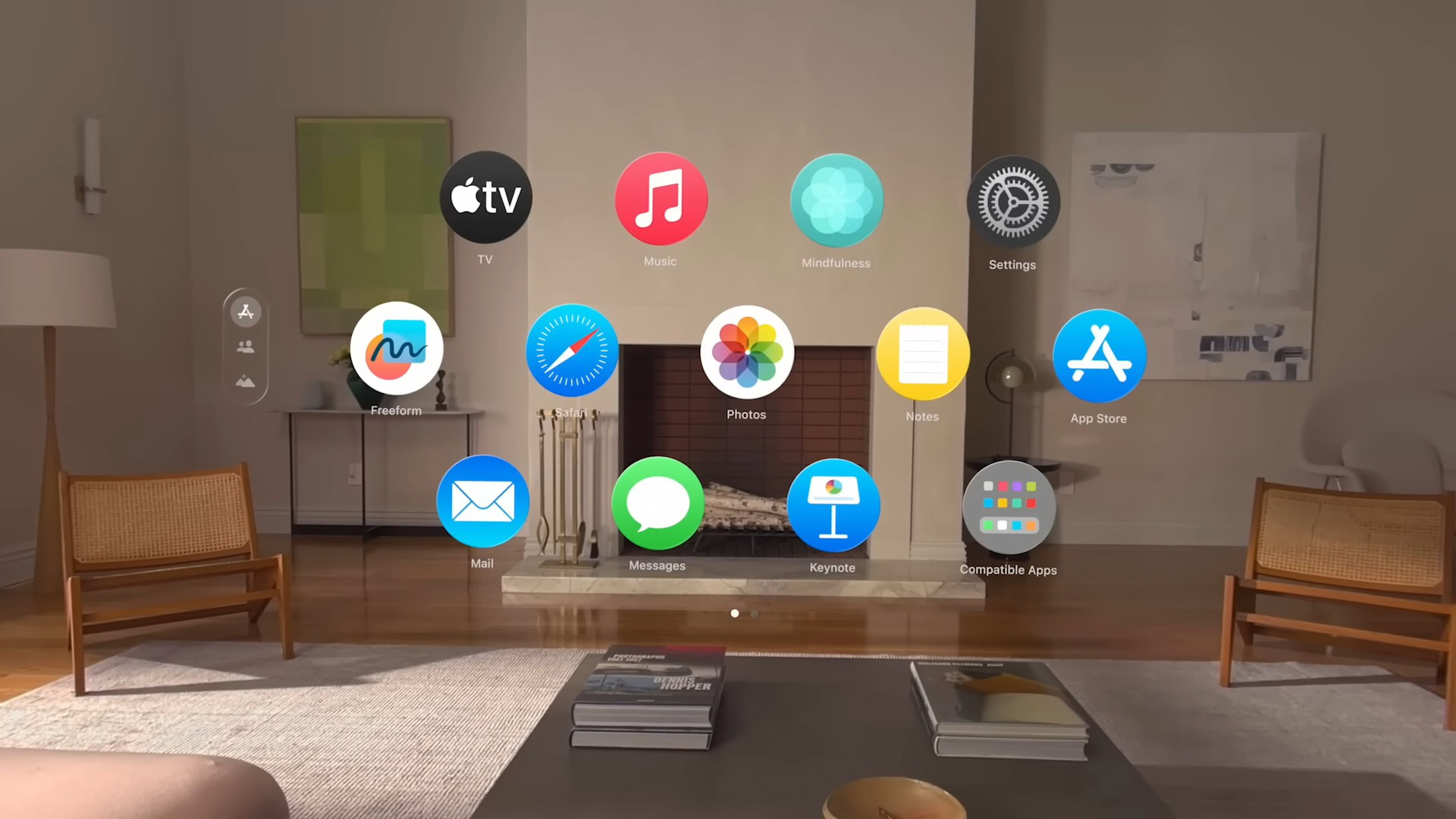
Alguns usuários dizem que seus fones de ouvido Apple Vision Pro não iniciam ou não respondem. Outros relatam que o dispositivo continua travando e reiniciando aleatoriamente, e isso não parece ser causado por um aplicativo específico. Alguns também dizem que o dispositivo não está carregando e pisca uma luz âmbar para indicar pouca energia.
Soluções potenciais:
- Primeiro, certifique-se de conectar a bateria corretamente. Conecte o cabo de alimentação ao conector da tira de áudio, alinhando-o de forma que o ponto do cabo de alimentação fique alinhado com o ponto contornado na tira. Em seguida, gire o cabo de alimentação no sentido horário até que ele trave no lugar (o ponto do cabo de alimentação deve estar alinhado com o ponto cinza na alça). A luz deve piscar para mostrar que a bateria está conectada corretamente.
- Se o dispositivo não estiver carregando, verifique se há danos nos cabos e certifique-se de que o ponto de conexão funciona corretamente. O Vision Pro vem com um carregador, mas se você precisar de um carregador extra ou de substituição, o carregador do iPhone mais antigo pode não funcionar. O fone de ouvido requer o carregador USB-C de 30 W da Apple.
-
Se o fone de ouvido não estiver respondendo ou travar com frequência, talvez seja necessário executar uma reinicialização forçada ou redefinir o dispositivo para a configuração original. Faça o último como último recurso, pois isso excluirá e redefinirá tudo.
- Se um aplicativo não estiver respondendo, você pode forçar o encerramento do aplicativo pressionando e segurando a coroa digital e o botão superior ao mesmo tempo até que a janela Forçar Encerramento apareça. Selecione o aplicativo que não está respondendo e confirme tocando em “forçar encerramento”. Se a janela Forçar Encerramento não aparecer, talvez seja necessário retirar o fone de ouvido e desconectar a bateria.
- Se o fone de ouvido não estiver respondendo, force a reinicialização do Apple Vision Pro pressionando e segurando a coroa digital e o botão superior simultaneamente e não solte até que a tela fique preta.
- No caso de travamentos frequentes ou reinicializações aleatórias, os usuários dizem que uma redefinição de fábrica ajuda. Primeiro, faça backup de seus dados acessando Configurações > (nome) > Backup do iCloud > Backup e toque Faça backup agora. Então vá para Ajustes > Geral > Transferir ou redefinir Apple Vision Pro e selecione Apagar todo o conteúdo e configurações.
Problema nº 5: não é possível conectar o Apple Vision Pro a um MacBook
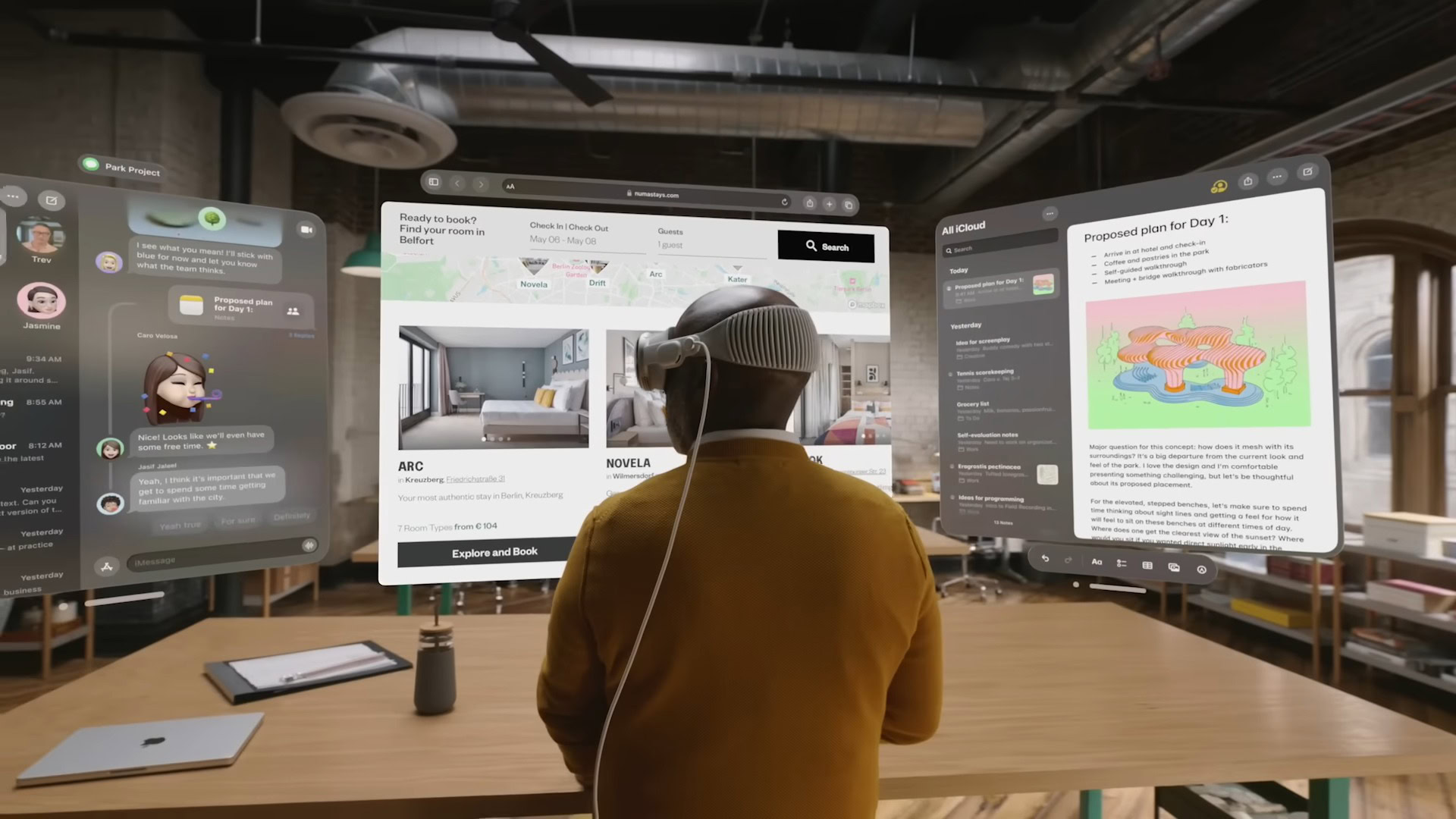
Se você olhar para a tela do seu MacBook enquanto usa o fone de ouvido, deverá ver um botão “Conectar” aparecer acima da tela do computador. Os usuários dizem que a opção não aparece ou só aparece ocasionalmente após a atualização anterior do software.
Soluções potenciais:
- Primeiro, certifique-se de que o seu MacBook e o Apple Vision Pro estejam na mesma rede Wi-Fi e que você tenha usado o mesmo ID Apple para ambos. Além disso, lembre-se de que ambos os dispositivos devem estar a 30 pés um do outro e ter Bluetooth e Wi-Fi ativados.
-
Você também terá que habilitar o iCloud Keychain em ambos os dispositivos.
- No Mac, vá para Configurações do sistema > (nome) > iCloud > Senhas e chaveiro e habilitar Sincronize este Mac.
- No Apple Vision Pro, vá para Configurações > (nome) > iCloud > Senhas e Chaves e habilitar Sincronize este Apple Vision Pro.
- Se você não vê o Conectar aparecer ao olhar para o MacBook, você poderá vincular os dois dispositivos usando o Centro de Controle. Enquanto estiver usando o fone de ouvido, olhe para cima e toque no ícone de seta para baixo para abrir o Centro de Controle. Toque no botão Mac Virtual Display (um ícone com um laptop e fone de ouvido) e selecione seu MacBook na lista.
- No entanto, alguns usuários dizem que a opção Control Center também não funciona. Nesse caso, a única opção é aguardar uma atualização de software.
Problema nº 6: não é possível conectar fones de ouvido Bluetooth de terceiros ao Apple Vision Pro

Os usuários dizem que não conseguem conectar seus fones de ouvido Bluetooth ao Apple Vision Pro.
Soluções potenciais:
- A Apple diz que não há garantia de que fones de ouvido Bluetooth de terceiros funcionarão com o Apple Vision Pro. As únicas opções oficialmente suportadas são os fones de ouvido AirPods e Beats.
- No entanto, alguns usuários afirmam que, em vez de usar o menu normal do Bluetooth, conseguiram conectar seus fones de ouvido acessando Configurações > Acessibilidade > Audição > Aparelhos auditivos.
Problemas onde a única opção é esperar por uma atualização de software ou obter uma substituição
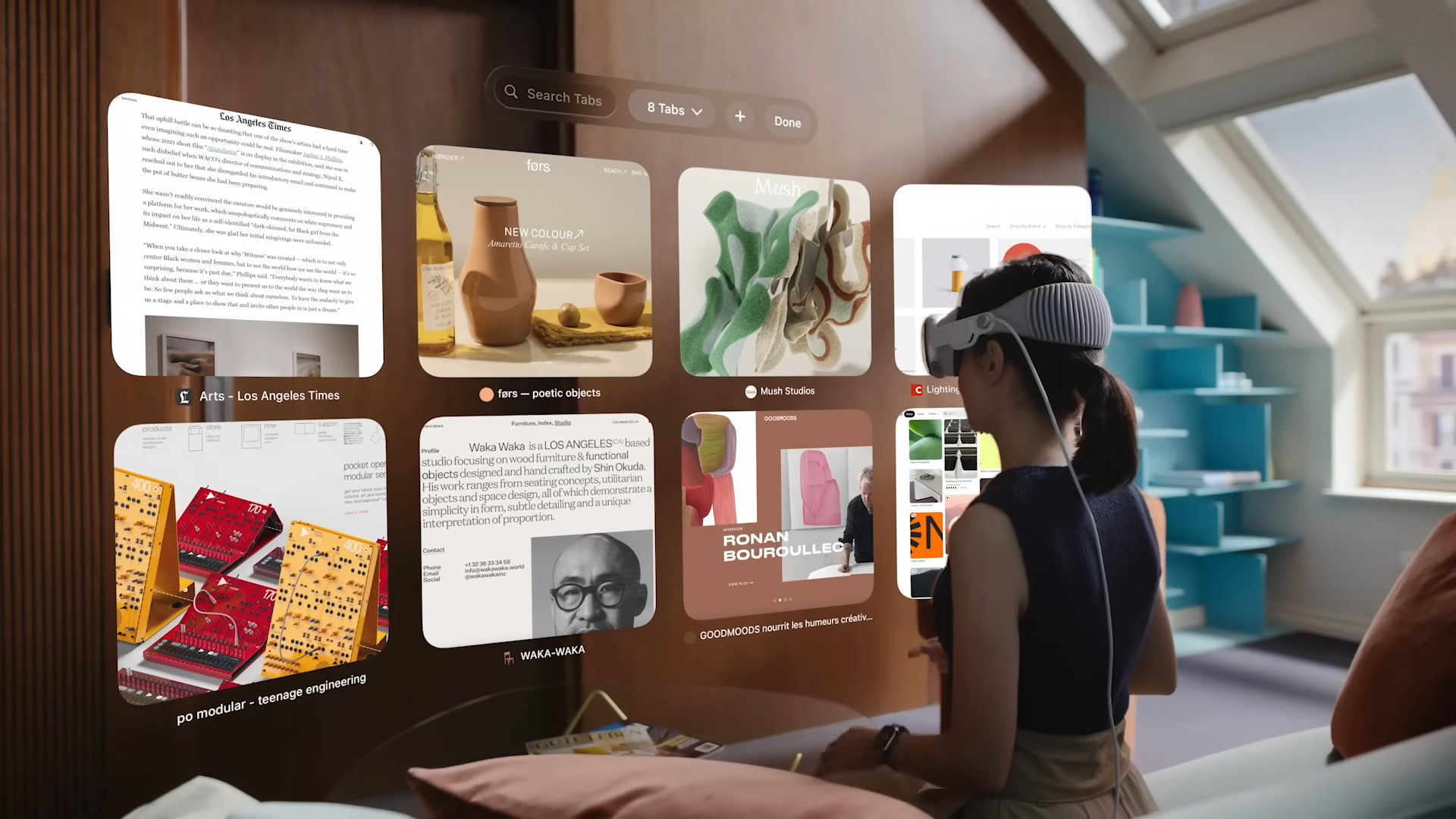
- Rachaduras aparecendo no Apple Vision Pro: Houve algumas reclamações sobre o aparecimento de rachaduras no painel de vidro do fone de ouvido. Alguns usuários afirmam que isso acontece depois de deixar o fone de ouvido carregando durante a noite ou quando conectado à bateria por um longo período. Infelizmente, a única opção é conseguir um substituto.
- Apple Vision Pro interferindo no Bluetooth no Mac: os usuários dizem que mesmo quando o fone de ouvido não está em uso, às vezes ele interfere no Bluetooth do MacBook, fazendo com que acessórios como teclados, mouses e fones de ouvido Bluetooth percam intermitentemente a conexão com o laptop. A única opção por enquanto é desativar o Bluetooth no Apple Vision Pro.
- A identificação óptica não funciona com lentes graduadas: você pode descobrir que o recurso de identificação óptica do headset não funciona depois de adicionar inserções de lentes de prescrição. Provavelmente isso se deve à distância. Alguns usuários dizem que trocar a almofada de vedação leve ajuda, mas isso pode causar outros problemas de ajuste e sangramentos leves.




